
Testare ogni settimana una nuova distribuzione, magari insieme a voi...questa è l’idea
Le Distribuzioni GNU/Linux sono davvero tante, ciascuna con le proprie particolarità, i suoi punti di forza e le sue debolezze. Trovare quella che faccia al caso nostro può rivelarsi una vera e propria impresa, per questo abbiamo deciso di provarne una alla settimana, partendo dalle più blasonate per poi addentrarci anche nel panorama di quelle un po’ meno conosciute ma, non per questo, meno interessanti.
Un progetto stimolante che ci piacerebbe affrontare insieme a voi, per scoprire tutte le opportunità che può offrire l’utilizzo di GNU/Linux e del Software Libero.
Nelle prossime settimane impareremo a conoscere MX Linux, Ubuntu, Fedora, Mint, openSUSE, Debian, Linux Lite e tutte le principali distribuzioni del momento, non tralasciando progetti interessanti come Arch, Manjaro, KDE neon etc, sempre con un approccio semplice alla portata di tutti.
L’appuntamento è quindi per giovedì prossimo con la recensione di Ubuntu 20.04 Focal Fossa LTS, a cui potrete partecipare anche voi con i vostri commenti sul Forum, ma prima di partire per quest'avventura, ecco una semplice guida per neofiti all’installazione di una distro GNU/Linux.
Installare GNU/Linux per neofiti
L’Installazione di una Distribuzione GNU/Linux non presenta particolari difficoltà e oggigiorno è un’operazione alla portata anche degli utenti un po’ meno smanettoni ma ci sembra doveroso, prima di iniziare questo percorso insieme, fornirvi qualche indicazione di massima per far sì che anche voi possiate provare tutte le distro insieme a noi ed entrare in questo affascinante mondo.
Ecco le cose da sapere prima di cominciare:
- la prima cosa da fare è scegliere la propria distribuzione, visitare il sito relativo e scaricare l’immagine ISO adatta alla nostra architettura. Oramai i sistemi a 32 bit sono sempre meno supportati quindi, se ne avete la possibilità, meglio optare per la versione a 64 bit
- una volta scaricata l’immagine ISO della distribuzione, dovremo masterizzarla o copiarla su una chiavetta USB, soluzione più portabile e veloce. Per questa seconda opzione consigliamo UNetbootin, un software molto leggero ed essenziale disponibile sia per Windows che per Linux. Il suo utilizzo è estremamente semplice e in pochi minuti il vostro supporto sarà pronto per i passi successivi
- con la procedura illustrata in queste pagine sarà possibile installare una distribuzione Linux accanto a Windows o diverse distribuzioni Linux in una configurazione detta “Dual-Boot” che ci consentirà ad ogni riavvio del nostro PC di scegliere quale sistema operativo avviare tra quelli installati
- anche nel caso di una installazione dual-boot, che dovrebbe preservare i dati presenti sui nostri hard-disk, si raccomanda comunque di effettuare un backup per evitare spiacevoli sorprese
- per qualsiasi dubbio non esitate a scriverci sul forum o a contattare il LUG (Linux User Group) della vostra zona
Ora che la nostra chiavetta avviabile è pronta, non ci resta che inserirla in una presa USB e avviare il computer assicurandoci di selezionare tale supporto durante la fase di boot. In alcuni casi il BIOS rileverà automaticamente la chiavetta e il PC si avvierà da questa ma se non fosse così potrete comunque selezionarla manualmente premendo un determinato tasto che varia in base alla versione del BIOS ma in generalmente è ESC o F12.
Se tutto fila liscio vi apparirà una schermata di avvio e il sistema partirà in modalità "live". In questa modalità il Sistema Operativo girerà completamente nella RAM del PC, le modifiche, le configurazioni e i file non verranno salvati e si cancelleranno al prossimo riavvio ma potrete comunque provare la distribuzione per valutare se le periferiche vengono riconosciute e tutto funziona come si deve. A questo punto, quando siete pronti, potete cliccare sull’icona “Installa” presente sul desktop ed iniziare l'installazione vera e propria.
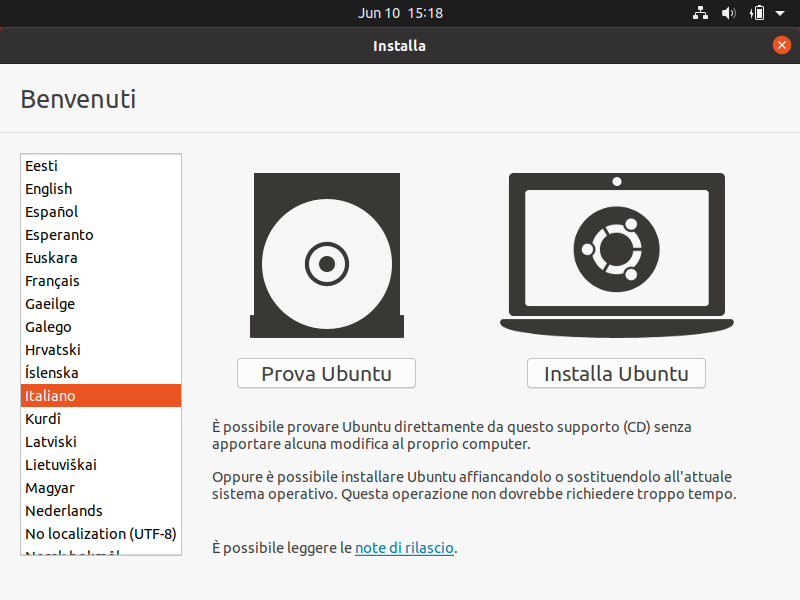
Dopo aver selezionato la lingua con la quale proseguire l'installazione (solitamente è presente anche l’italiano) vi verrà chiesto di connettere il computer ad internet per scaricare gli aggiornamenti e i pacchetti delle lingue, una connessione via cavo è preferibile per non allungare troppo i tempi. Una distribuzione Linux occupa generalmente molto meno spazio di Windows sull’hard disk ma una decina di giga liberi sono comunque consigliati per stare comodi.

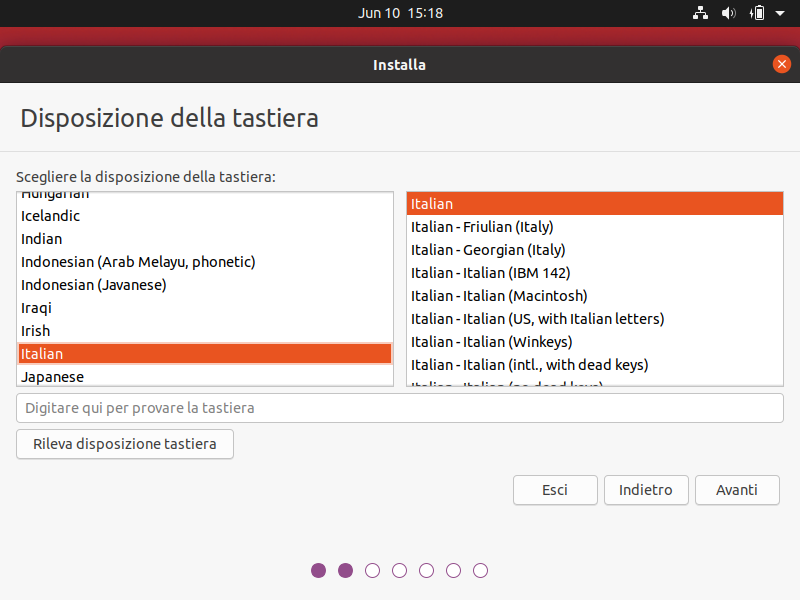
Ora entriamo nella fase più delicata di tutto il processo: il "partizionamento", ovvero la divisione dello spazio sul disco rigido in diverse aree che ospiteranno diversi contenuto o diversi sistemi operativi. Alcune distribuzioni offrono in questa fase dell'installazione delle opzioni per partizionare il disco in modo automatico, cancellando tutti i dati esistenti o installando preservando il sistema esistente; altre prevedono il partizionamento automatico solo per una installazione completa, ed occorre procedere manualmente alla suddivisione del disco se si vogliono conservare delle parti esistenti.
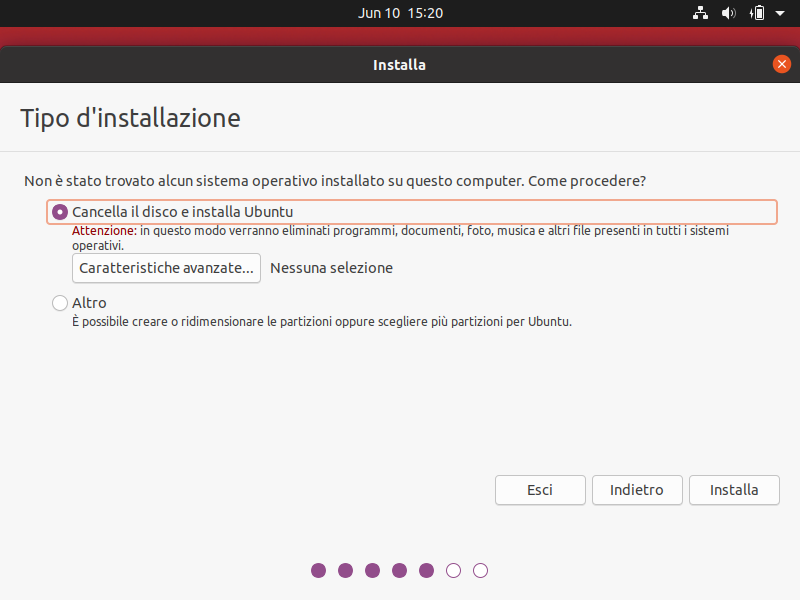
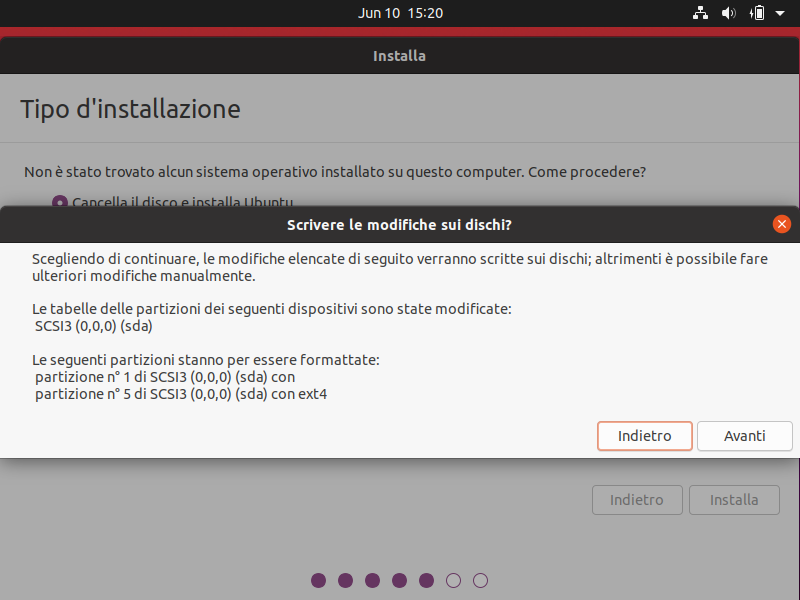
Naturalmente è consigliabile lasciar fare automaticamente al sistema laddove possibile, in caso di dubbio è bene documentarsi più approfonditamente.Una volta confermato il nuovo partizionamento del disco, non sarà più possibile tornare indietro!
Durante la copia dei file nella partizione selezionata non rimane che settare qualche altra opzione come il fuso orario (Roma).
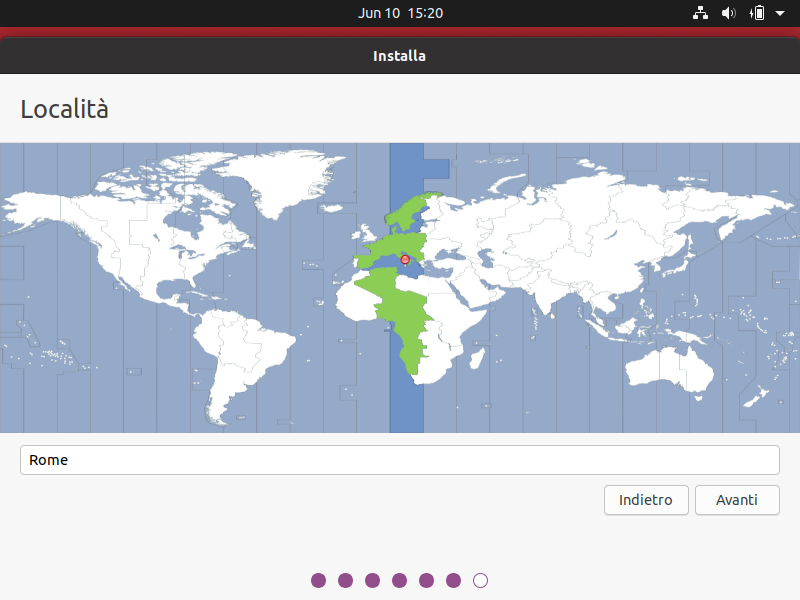
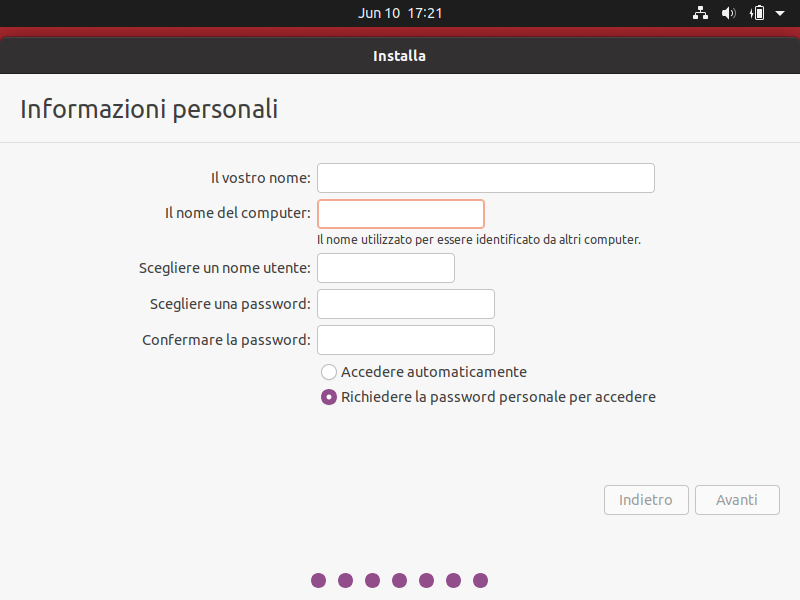
Poi ci verrà chiesto di inserire uno username ed una password per il primo utente che verrà inizializzato, il quale spesso è quello ad avere permessi di amministrazione completi. In seguito si potranno comunque aggiungere altri utenti con un loro spazio di archiviazione per i dati e i relativi permessi.
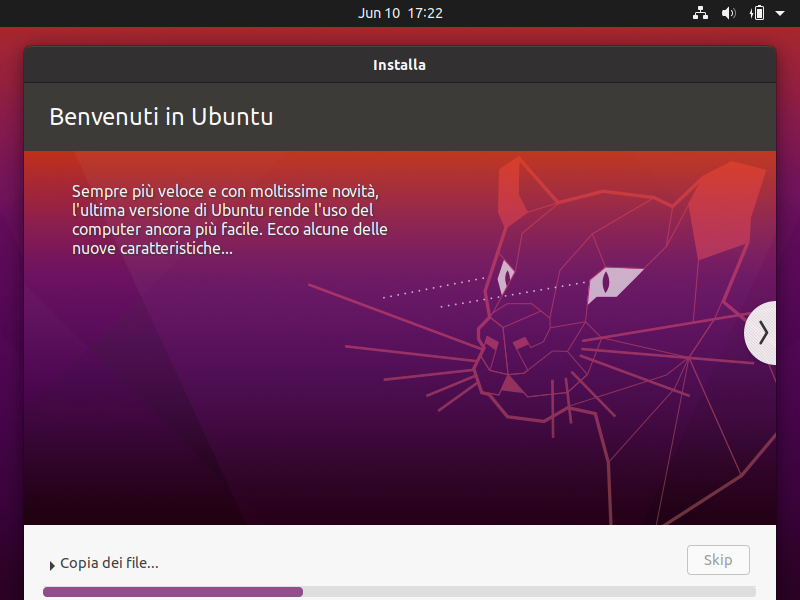
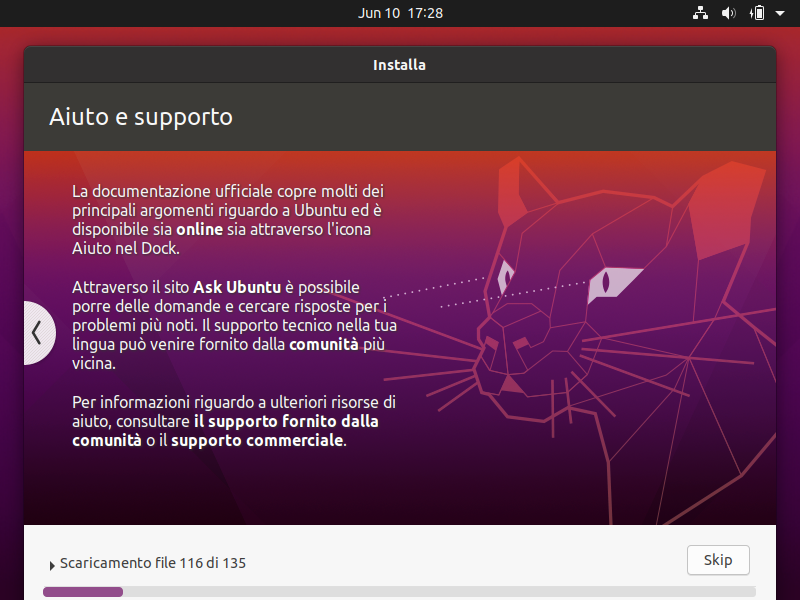
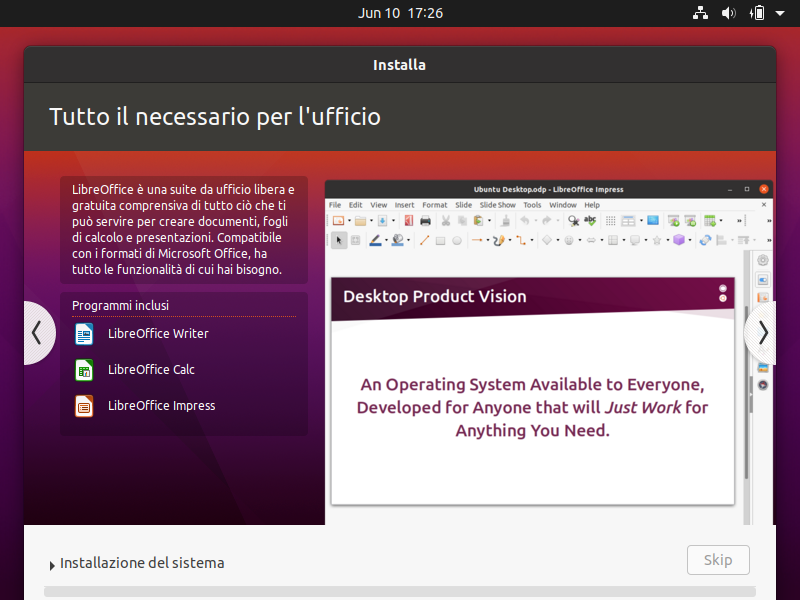
In base alla velocità della vostra connessione e alle prestazioni del vostro hardware tutto il procedimento potrà durare dai 30 ai 60 minuti.

Completata l'installazione il sistema ci chiederà di riavviare il PC e di estrarre la chiavetta dal lettore. Ora saremo finalmenti pronti a divertirci con la nostra nuova distribuzione GNU/Linux.
